有时候电脑插入U盘提示需要格式化后才能使用,但是点击格式化时却又提示windows无法格式化u盘这是什么问题呢?该不会是Windows傻了吧?哈哈,怎么理解都随便了,下面看看解决方法。
当格式化U盘时提示Windows无法完成格式化U盘要怎么办呢?windows无法格式化u盘这个是比较常见的问题,本文给大家分享windows无法格式化u盘的解决方法,有遇到这个问题的可以尝试解决。
操作步骤:
1、按下组合键Win+R键调出运行界面输入CMD点击确定
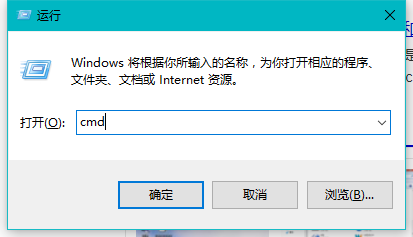
windows无法格式化u盘电脑图解1
2、在打开的DOS窗口输入“format X:/fs:fat32”注:指令中的X是指我们插入u盘的盘符,输入完成按回车键。这时系统会提醒是否连接了u盘,确认连接后再次按下确定,系统开始格式化。
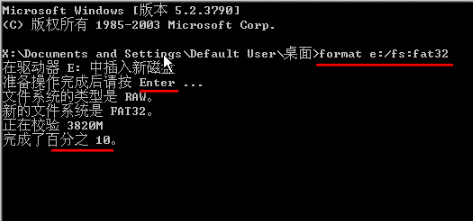
格式化电脑图解2
3、U盘格式化需要一段时间,完成后按回车键即可。
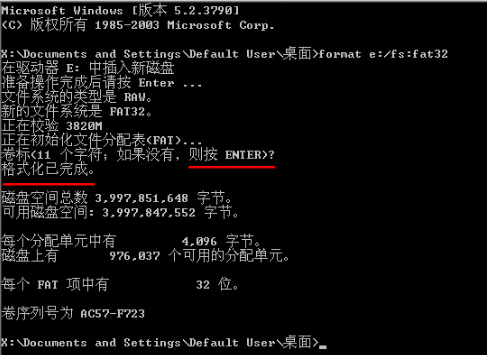
无法格式化电脑图解3
以上步骤完成就能解决无法格式化U盘的问题了,有其他问题可以在上面搜索框搜索相关的教程。